ども。
休日の翌日は月曜日と錯覚してしまう担当ちゅんです。
さて、先週末から札幌市に滞在しておりました。
最近のホテルは、客室でインターネット回線を使用できるところが多くなりましたが、私が宿泊したホテルにも全室に有線LANの差し込み口が備わっていました。
早速、持ち込んだノートPCを接続してインターネット環境をゲットしました。プライベートでもノートPCを持ち歩くのは職業病でしょうか…。どうも無いと不安で。
しかし、困ったことにタブレット端末(もう面倒なので以降はiPadと書いちゃいます)は無線LANが無ければインターネットにつながりません。これは最初から想定していましたが、だからといって無線ルータを持ち込むのも、なんだか物々しいですよね。ということで、有線でつながっているPCを介して、iPadでインターネットができないか実験しました。
(以下、Windows7を例に説明します)
はじめに、条件としてPCに無線LANが搭載されていることが必須です。PCには有線LANを接続しているので、無線LANは未接続の状態になっているハズです。この無線LANを利用してiPadと通信を行います。
ネットワークと共有センターから「新しい接続またはネットワークのセットアップ」を選択します。すると接続オプションが表示されますが、ここで「ワイヤレスアドホック(コンピューター相互)ネットワークを設定します」を選択。ここからは任意のESSIDとセキュリティーキーを設定し「このネットワークを保存します」にチェックをつけて終了です。
これでiPad側からWi-Fi(アクセスポイント)を探すと、今作成したESSIDが見えるのでネットワークに接続します。
しかし、これだけではまだインターネットはできません。あくまでPCとiPadがネットワークで結ばれただけで、上位の回線には抜けていきません。なので、次にネットワークと共有センターから「アダプターの設定の変更」を選択してローカルエリア接続のプロパティに入ります。「共有」というタブがあるので「インターネット接続の共有」を許可するように設定します(これがかなり重要なのですが、私はうっかりこれを忘れていて一度は諦めそうになりました)。
こうすることで、無事にiPadとPC両方でインターネットに接続することが可能でした。最近はスマートフォンからもWi-Fiに接続できますし、出先からインターネットを利用したいと思う場面は多いかと思います。今回の私のケースと同じような場面に出くわした際にはぜひ一度お試しください。便利ですよ。
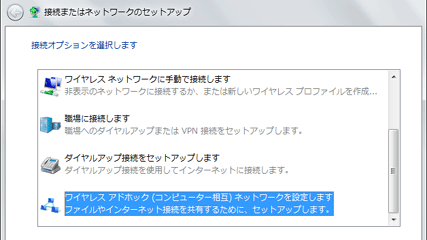
普段はあまり設定しないアドホック通信ですが、かなり使えますよ!
(投稿者:ちゅん)


